小程序容器助力企业在金融与物联网领域实现高效合规运营,带来的新机遇与挑战如何管理?
330
2024-06-21

功能背景
宿主应用(原名:应用管理)可将指定的小程序与应用进行关联,完成小程序与应用,应用与 BundleID 的关联管理操作。通过应用管理功能,您可以避免非授权的 App 打开属于您的小程序应用。
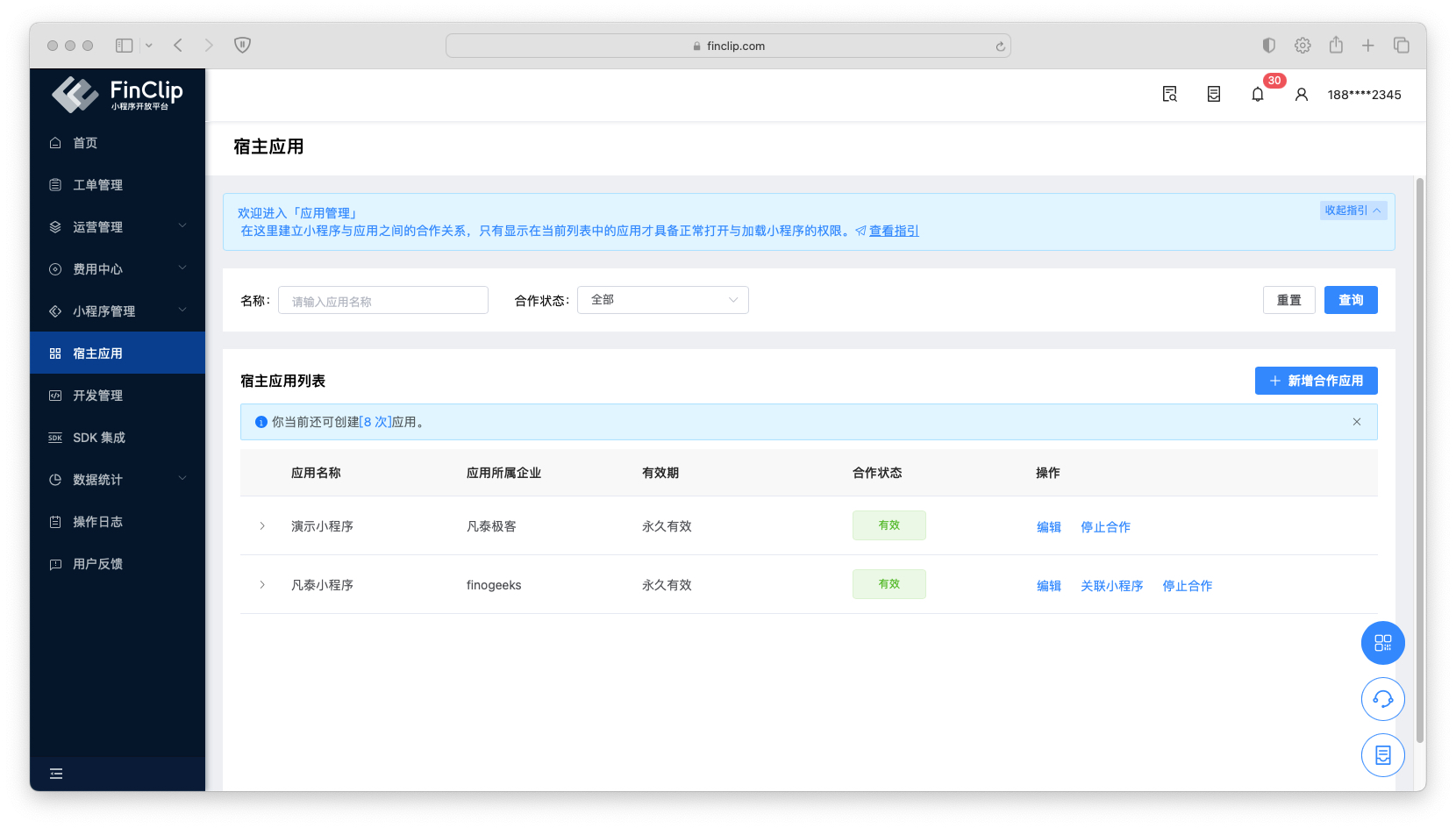 FinClip 小程序可以在已经集成 FinClip 小程序 SDK 的应用中使用,但为了安全性与权限控制,需要将小程序与应用进行关联操作。
FinClip 小程序可以在已经集成 FinClip 小程序 SDK 的应用中使用,但为了安全性与权限控制,需要将小程序与应用进行关联操作。
请注意
关联小程序与应用后获得的SDK KEY与SDK SECRET,需要在集成 SDK 过程时进行配置填写,从而保证小程序环境的正常校验与初始化。填写错误会导致 SDK 初始化失败,无法打开小程序。
您可以参考下列步骤,完成相关操作。
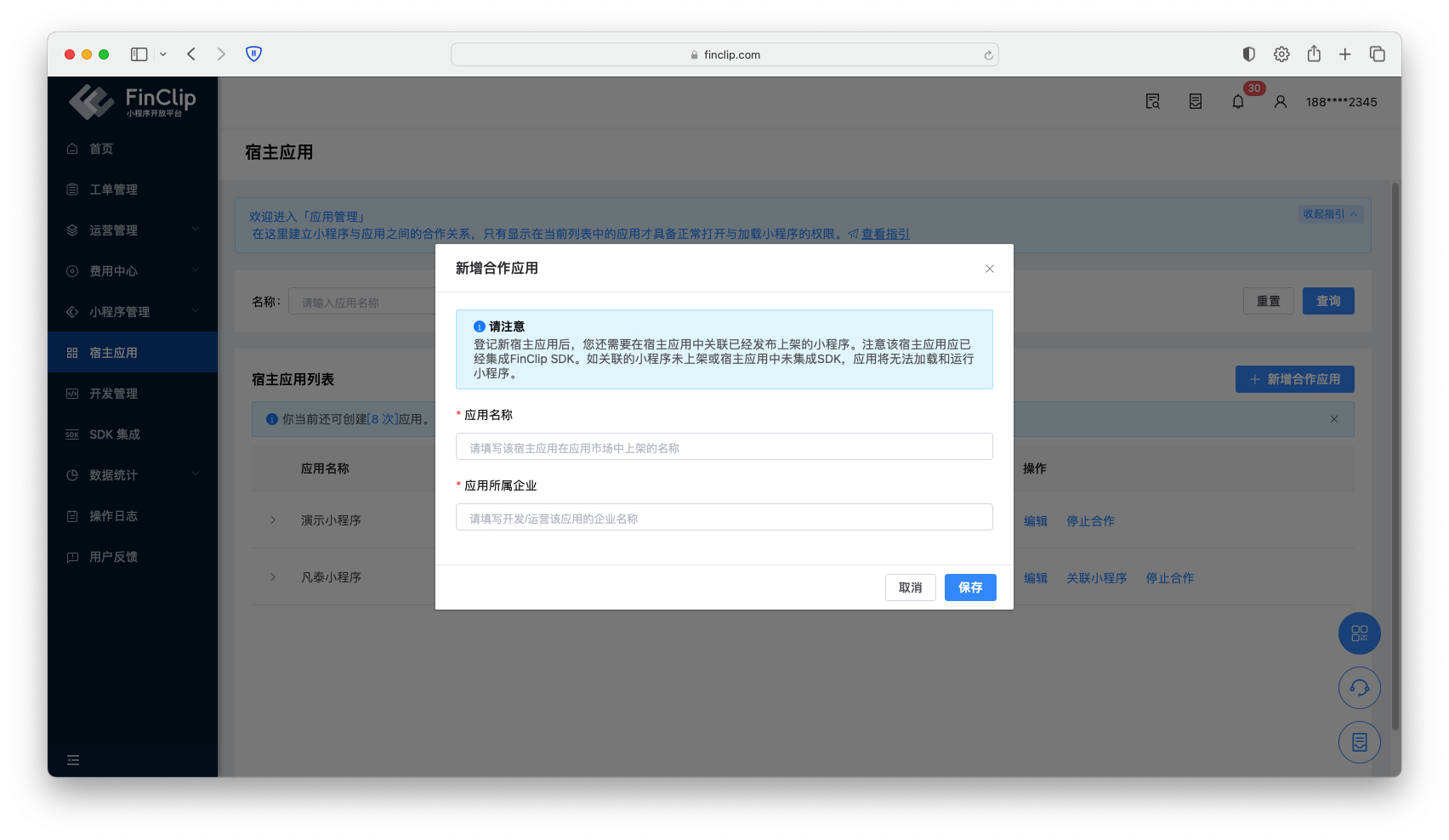
进入「宿主应用」页面,点击右侧的「创建合作应用」按钮,补充对应的应用名称与应用所属企业信息,其中:
应用名称:用于标记需要新建应用的名称,避免在新增 BundleID 时有内容差异;
应用所属企业:用于标记需要新建应用归属的企业,作为后续使用管理的助记符。
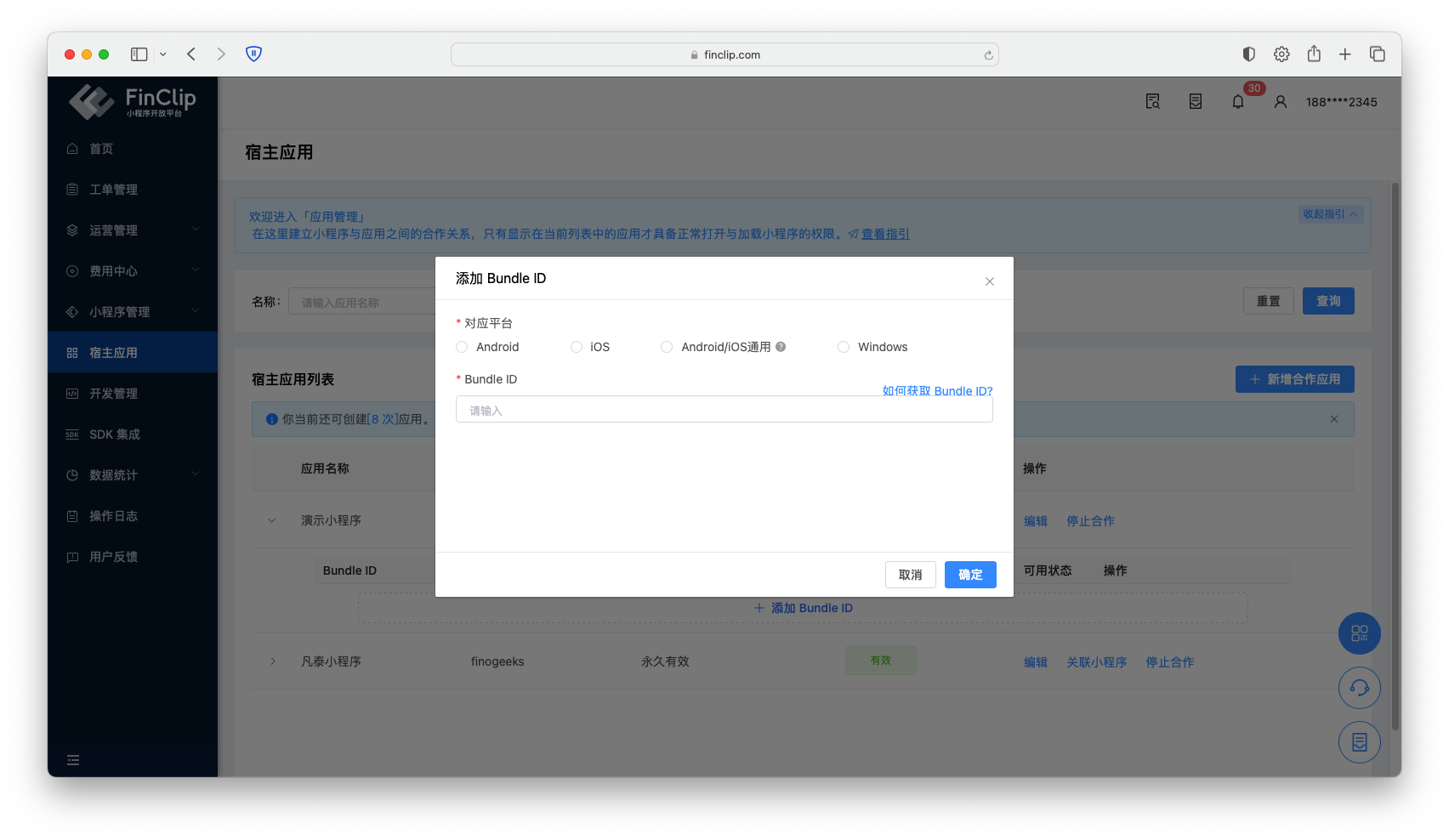
新增应用后,可以展开应用名称,在下方的列表中点击「添加 BundleID」,在出现的弹窗中输入需要绑定应用的 BundleID。如果您不清楚如何获取 BudleID,请点击这里。
请注意
在 SDK 初始化的时候,会校验当前应用的 BundleID 是否一致。请务必保证您输入的 BundleID 与实际一致。
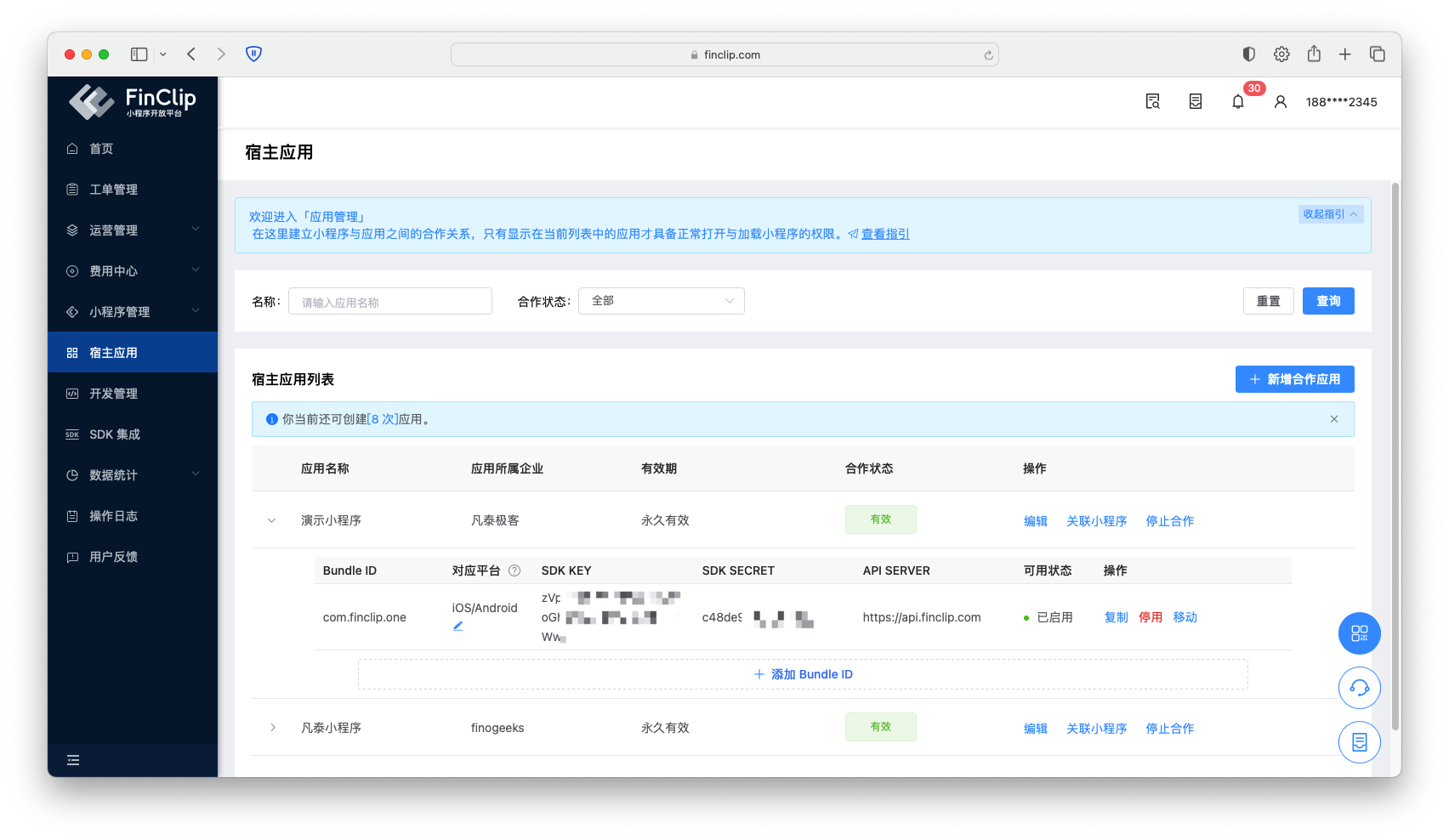
完成 BundleID 的填写,并点击确定按钮后,您会看到如上图所示的界面。其中的SDK KEY,SDK SECRET与API SERVER是您在集成小程序 SDK 时需要要到的凭据。
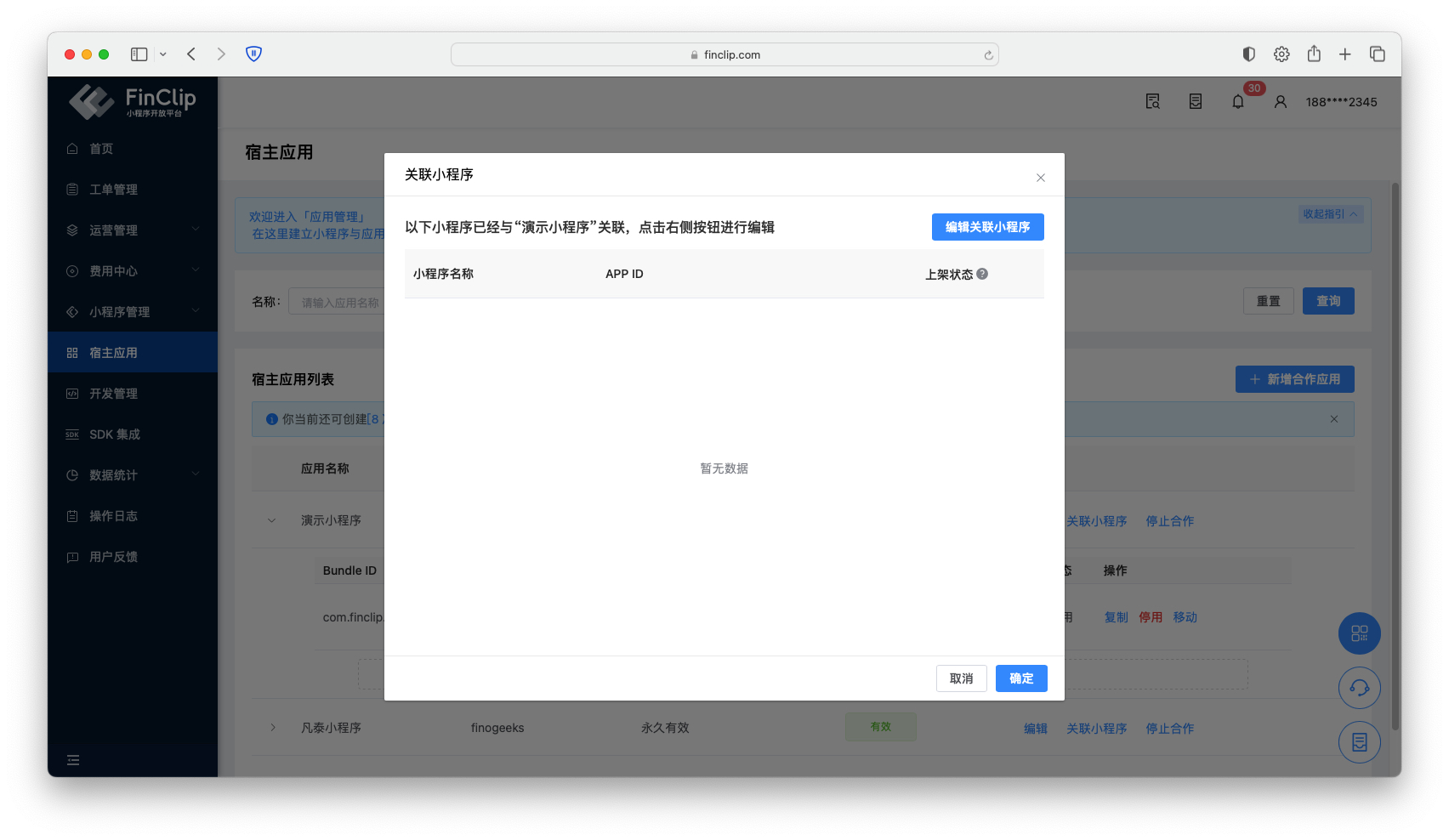
完成应用与 BundleID 绑定后,需要将已经上线的小程序与应用进行绑定,操作完毕后就可以在关联应用中打开小程序了。
点击应用名称右侧的「关联小程序」按钮,再点击「编辑关联小程序」按钮。
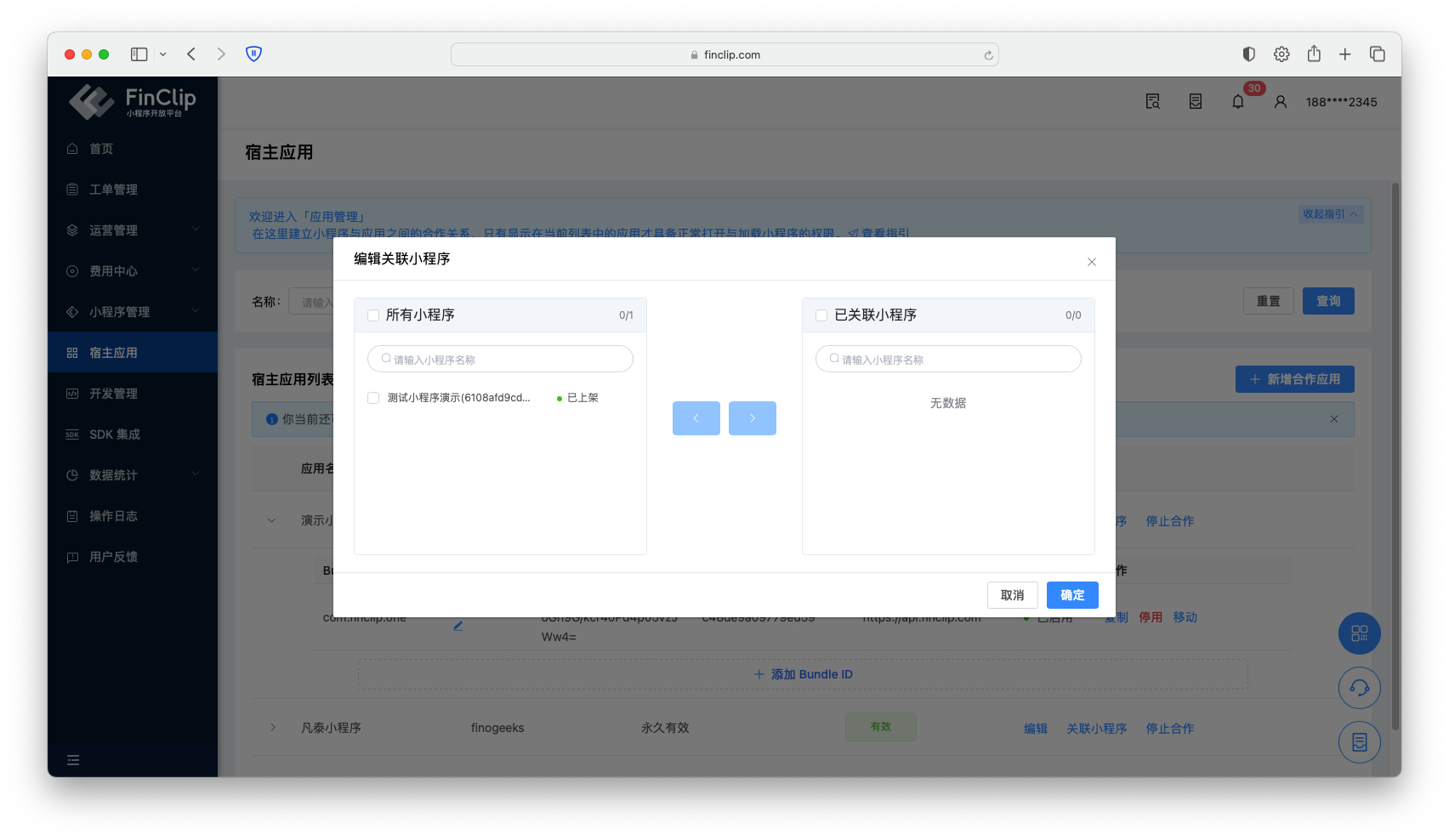
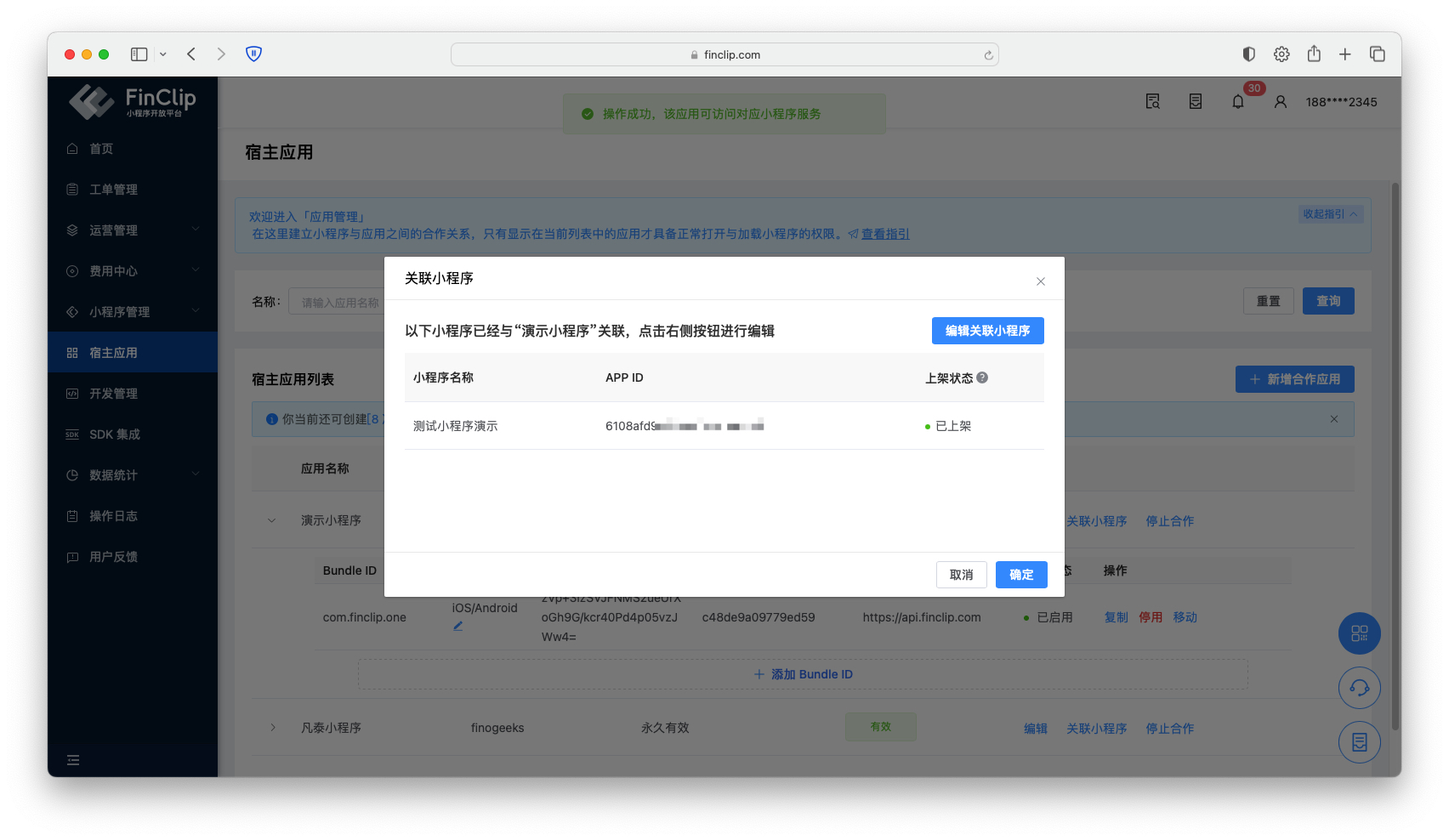
在新打开的弹窗中,在左侧列表中选中对应的小程序,点击中间的“>”按钮移动至右侧已关联的小程序列表,点击确定即可完成小程序的关联操作(关联成功的界面如上图所示)。
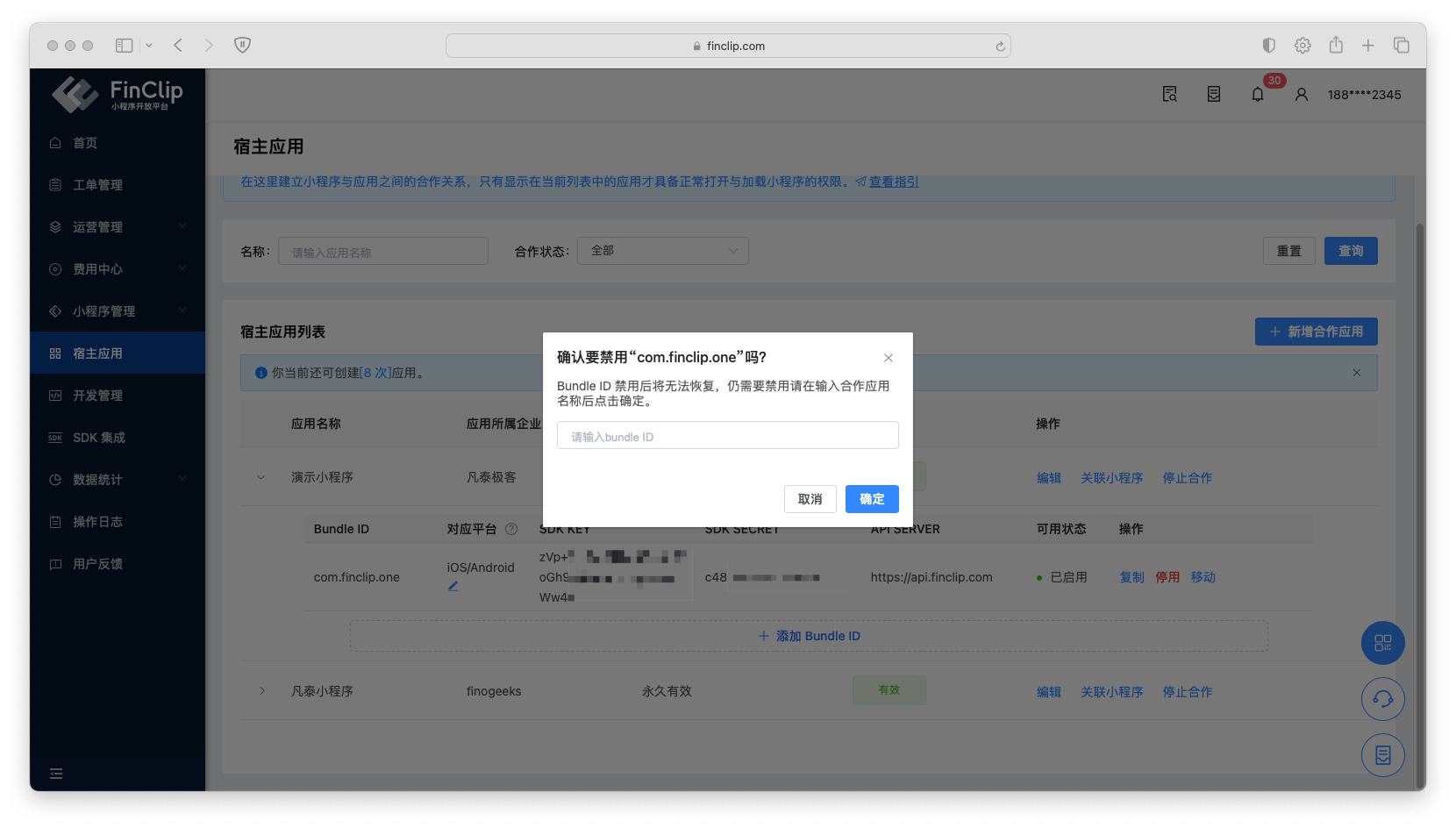
如果您希望停止在应用中运行指定小程序,可以在「关联小程序」弹窗中取消对应的小程序。如果您希望停止在某个应用中运行的能力,也可以点击末尾的「停用」或「停止合作」按钮。
当前功能在不同环境中可能有所区别与限制,具体请见下表,如需要进一步了解不同版本间区别与介绍,可以点击这里 。
| 社区版环境 | SaaS 环境 | 企业版(年付费或一次性买断) | |
|---|---|---|---|
| 应用管理 | ✅ | ✅ | ✅ |
版权声明:本文内容由网络用户投稿,版权归原作者所有,本站不拥有其著作权,亦不承担相应法律责任。如果您发现本站中有涉嫌抄袭或描述失实的内容,请联系我们jiasou666@gmail.com 处理,核实后本网站将在24小时内删除侵权内容。
发表评论
暂时没有评论,来抢沙发吧~